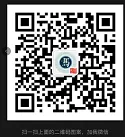华天动力OA系统公文发文
1)发文签批单2)发文正文模板 3)发文流程
菜单中,单击【公文发文】【发文管理】【发文设置】【发文模板设置】可见<发文模板>浏览页面。包括:模板名称、所属类别、允许使用人员、表单监控人员、上次修改人及修改时间、状态、排序等信息。
在此页面中,您可以进行新建、修改、流程设置、启用模板、审批交接、设置存档、发文转收文、复制、独立菜单、导入、导出、模板历史版本、扩展字段、删除、模板回收站、保存排序等操作。
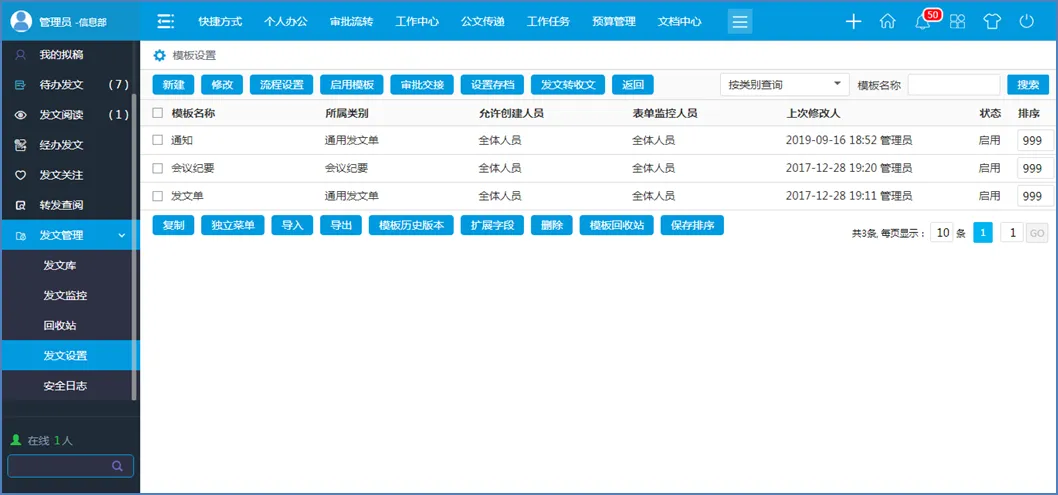
新建发文模板
要增加新的发文模板,您可以在<发文模板>浏览页面中单击【新建】按钮,跳转至<选择新建模板样式>页面,如下图所示,有三种样式:建立Microsoft WORD正文的发文模板、建立WPS正文的发文模板、建立附件上传正文的发文模板。
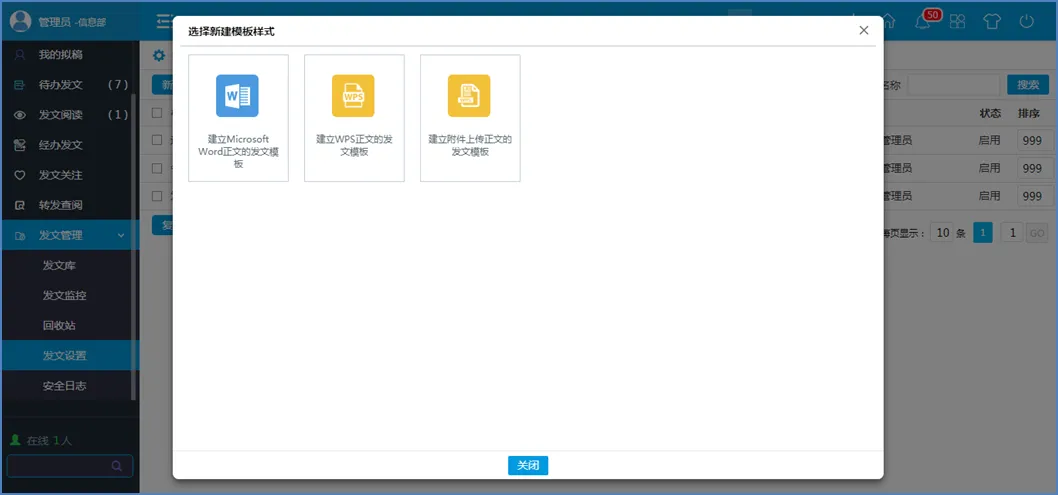
我们以建立Microsoft WORD正文的发文模板为例,说明下。点击进入公文模板设置页面:
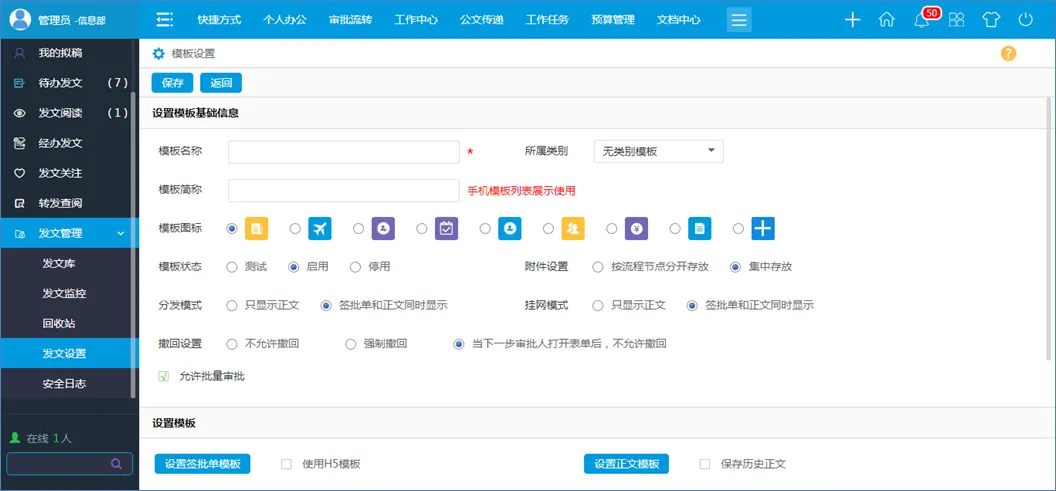
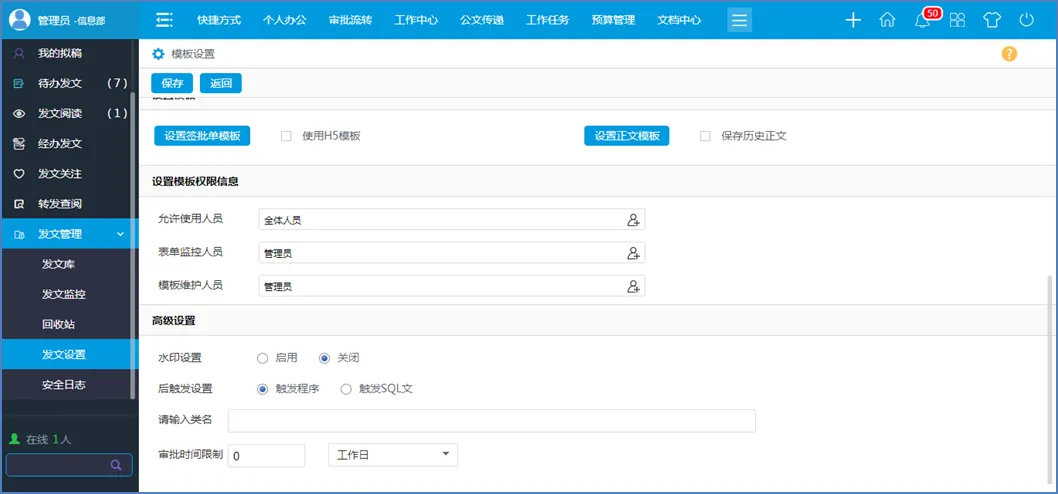
发文模板设置页面说明:
1.设置模板基础信息:
模板名称:新建模板的名称。
模板简称:手机模板列表展示使用,最多允许输入6个字符。
所属类别:选择模板类别。该类别的详细设置参照后续发文模板类别。
模板图标:可选择模板的图标样式,也可从本地上传模板图标样式。
模板状态:选择此模板的状态。在新建模板时,可以设置模板状态为:测试、启用、停用,默认状态为启用。测试状态的作用是在建立新的模板后,可以进行针对该模板的测试工作,在测试通过后,再点击“启用”按钮将该模板启用,启用的同时所有的测试数据将完全清除,不留痕迹。
附件设置:有两种存放方式,按流程节点分开存放和集中存放。如选择集中存放方式,即审核过程中,所有人提交的附件都挂在申请人的名义下;如选择按流程节点分开存放。审核过程中,不同的人上传的附件,挂在各自的名字下。
分发模式:在分发后阅读人查看是只显示正文的模式还是签批单和正文同时显示的模式。
挂网模式:选择是挂网后的文件只显示正文还是签批单和正文同时显示。
撤回设置:撤回设置中有三个选项,不允许撤回、强制撤回、当下一步审批人打开表单后,不允许撤回。如选择“不允许撤回”,则流程的发起人或审批人均没有撤回的权利;如选择“强制撤回”,则流程的发起人或审批人即使在下个节点已经查看单据的情况下,只要没有处理即可撤回发起或审批的单据;如选择“当下一步审批人打开表单后,不允许撤回。”则只要下个节点已经查看了单据,那么发起人或审批人均不能撤回了。
允许批量审批:控制当前模版是否允许批量审批。
2.设置模板:
设置签批单模板:可设置公文的HTML表单,如公文单。
使用H5模板:勾选后可为手机APP创建H5的模板。
设置正文模板:可设置公文模板的正文模板内容。
保存正文历史版本:勾选后,在公文模板设置上会多出“保存为历史版本”的功能按钮,可人为将每次修改前的模板保存为一个历史版本,保存的模板在“模板历史版本”功能中可重新创建。
3.设置模板权限信息:在OA系统的模板设置中,可建立三级权限以确保发文的安全性。
允许使用人员:设置谁可以用该模板来创建公文。系统默认为全体人员,您可以通过单击【设置】按钮,选择具有相应权限的人员。可依据人员或部门进行选择,单击【确认选择】确认选择的人员。
表单监控人员:设置具有监控表单权限的人员,可以管理由该模板生成的所有公文。默认为管理员,同样,您可以单击【设置】按钮,指定人员或部门。
模板维护人员:设置具有修改模板权限的人员,默认为管理员。同样,您可以单击【设置】按钮,指定人员或部门。
4.高级设置:
水印设置:此功能可以在表单中支持显示设置的水印内容,对于用户一些涉密或者特殊业务要求的文件中可以使用水印背景来起到防伪的作用。例如,政府、企业的收发文,财务类的表中均可使用此功能。
配置方法如下:
1)、在水印设置中选择启用水印设置。
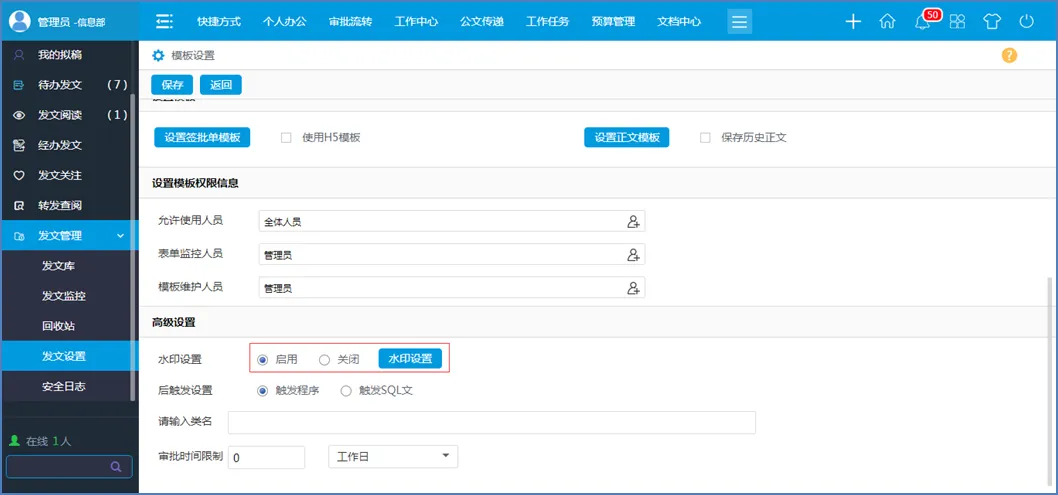
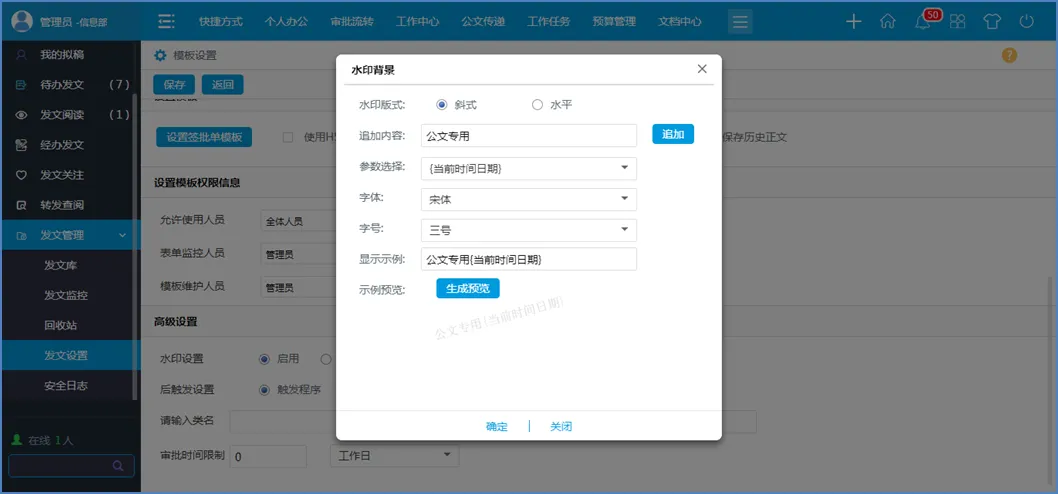
图321-5-水印具体设置画面
3)、水印版式:分为斜式和水平两种,倾斜角度固定不可修改。
4)、追加内容:可根据用户实际的业务需求进行文字追加,追加后的显示文字在显示示例中查看。
5)、参数选择:可根据用户实际的业务需求进行参数追加。支持的参数选择:{当前用户名}、{当前用户登录名}、{当前用户部门名}、{当前用户岗位名}、{当前时间}、{当前日期}、{当前时间日期}。
6)、字体字号设置,可以对水印显示的文字样式进行设置。
7)、生成预览:点击【生成预览】按钮查看设置后水印生成的效果。
¤ 后触发设置:一种是设置触发程序,填写类路径,另一种是编写SQL文。
¤ 审批时间限制:设置审批时限,可以是自然日或者工作日。